Fluxo de trabalho do S-Log e do ACES
VEGAS® Pro suporta o intervalo dinâmico expandido de câmeras que usam a codificação S-Log, como a câmera Sony PMW-F3. O S-Log é uma técnica para gravar todo o intervalo dinâmico da câmera e não se restringe ao número limitado de paradas disponíveis na Rec. referenciada por exibição. codificação 709. A codificação S-Log não se destina à exibição ou transmissão direta e exige que as fotos sejam classificadas na pós-produção para criar um resultado agradável para vídeo ou cinema (digital ou filme).
Para dar suporte a esse intervalo dinâmico mais alto, o site VEGAS Pro é compatível com o Academy Color Encoding System (ACES), criado pelo comitê de tecnologia da Academy of Motion Picture Arts and Sciences. O espaço de cores ACES pode codificar qualquer cor que possa ser vista e é compatível com câmeras de alto alcance dinâmico e dispositivos de saída fabricados hoje e no futuro. Vários dispositivos de entrada (como câmeras) são transformados no espaço de cores ACES usando IDTs (Input Device Transforms) específicas do dispositivo.
Depois de transformadas no espaço de cores ACES, as câmeras compatíveis podem ser intercaladas entre si e misturadas com imagens geradas por computador (CGI) em um espaço de cores linear de cena ideal para composição e gradação de cores. Uma Reference Rendering Transform (RRT) padrão é aplicada à imagem final e, em seguida, várias Output Device Transforms (ODTs) específicas do dispositivo são aplicadas para visualização e saída de arquivos.
VEGAS Pro usa a tecnologia OpenColorIO desenvolvida pela Sony Pictures Imageworks. O OpenColorIO é uma solução completa de gerenciamento de cores voltada para a produção de filmes, com ênfase em efeitos visuais e animação computadorizada. O OpenColorIO oferece uma experiência de usuário direta e consistente em todos os aplicativos de suporte e, ao mesmo tempo, permite opções sofisticadas de configuração de back-end adequadas para o uso em produção de alta qualidade.
O uso do OpenColorIO garante que os resultados vistos no (e a saída criada pelo) VEGAS Pro sejam consistentes com outros aplicativos compatíveis com o OpenColorIO, incluindo Nuke, Mari, Katana e Silhouette. Além disso, se um determinado projeto ou casa de edição quiser trabalhar em um espaço de cores diferente, o site VEGAS Pro suporta a troca de espaço de cores, transformações de entrada, transformações de visualização e transformações de renderização simplesmente alterando a configuração ativa do OpenColorIO. Configurações de amostra para os pipelines de VFX e animação da Sony Pictures Imageworks, por exemplo, podem ser encontradas no site do OpenColorIO. Para obter mais informações sobre o OpenColorIO, consulte http://opencolorio.org/.
Para capturar todo o intervalo dinâmico de que a câmera é capaz, a Sony desenvolveu o sistema de codificação S-Log, que reproduz os valores de codificação de pixel usando uma curva logarítmica para capturar um intervalo dinâmico maior. Como visto no gráfico abaixo, o S-Log captura muito mais paradas do que a codificação de vídeo comum:
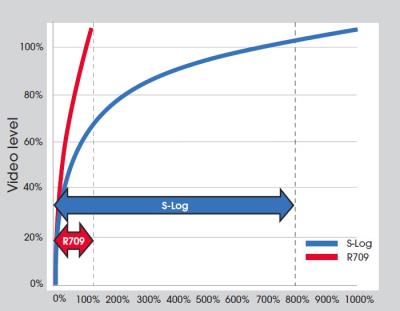
Aqui está uma cena filmada com uma câmera Sony PMW-F3 sem o S-Log ativado:

Embora o primeiro plano esteja bem exposto, o plano de fundo está desbotado. Com o Rec. 709, esses níveis são todos perdidos, cortados no branco total, o que pode ser visto na janela Video Scopes (Escopos de vídeo):
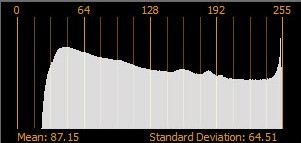
Você poderia usar a imagem como está, mas se quisesse fazer qualquer gradação de cor, os níveis cortados rapidamente se tornariam um problema. Por exemplo, se baixarmos os níveis na pós-produção, a água ficará mais escura:
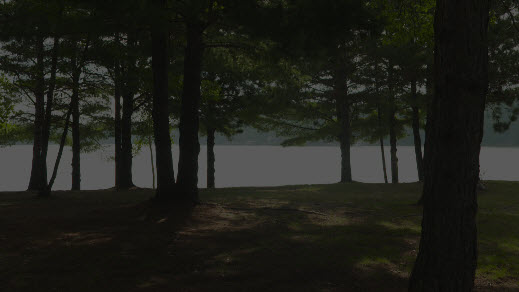
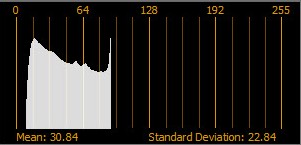
Isso ocorre porque o vídeo tradicional é "referenciado para exibição", o que significa que ele é feito para ser exibido diretamente em um monitor. Nenhum nível fora da faixa do monitor é capturado.
A captura de um intervalo dinâmico mais amplo na cena proporcionaria mais níveis para trabalhar quando estivermos fazendo a gradação de cores. É exatamente para isso que o S-Log foi projetado.
Aqui está a mesma cena filmada com a mesma câmera PMW-F3, mas desta vez usando o espaço de cores Sony S-Log1 (F35/F3) (visualizado aqui no modo de 8 bits):

Você pode ver que não há nenhum corte no histograma (nenhum pico visível à direita):
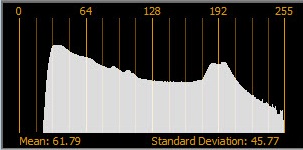
No entanto, a imagem tem um contraste muito baixo e não está pronta para ser entregue. Ao fotografar com S-Log, você não deve entregar essa imagem como sua foto final. Você pode visualizar a imagem em VEGAS Pro, mas também deve fazer o trabalho de pós-produção para criar a imagem final para entrega.
Quando você desdobra a codificação S-Log no que é chamado de espaço de cor linear de cena, não é possível visualizá-la diretamente em um monitor padrão. Você precisa executá-lo por meio de uma transformação de renderização de referência (RRT) que comprime o intervalo dinâmico e elimina os altos e baixos. Quando configuramos essa mídia de origem para o espaço de cores Sony S-Log1 (F35/F3) e a visualizamos usando o ACES RRT, ela inicialmente tem a seguinte aparência, que é um pouco mais escura do que o vídeo normal:

Se aplicarmos algum ganho à imagem usando o plug-in Brightness and Contrast (Brilho e contraste), ela começará a se parecer com o vídeo normal novamente, com um pouco mais de aparência de filme de alto contraste:

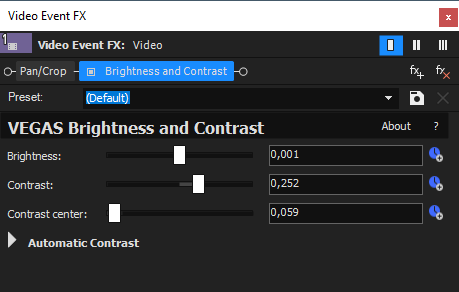
Na imagem anterior, os brancos são cortados. No entanto, quando reduzimos o nível da foto, todo o intervalo dinâmico original ainda está lá. De fato, se baixarmos o nível o suficiente, podemos até ver o sol brilhando nas ondas, o que teria sido impossível com a primeira foto:

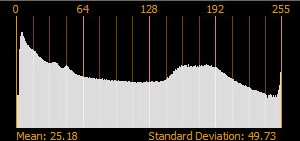
Todos os detalhes de nível estão presentes para a gradação de cores, crossfades semelhantes aos de filmes, fades para preto e assim por diante. Essa é a beleza do S-Log e do espaço de cores linear de cena ACES.
Ativação do gerenciamento de cores em seu projeto VEGAS Pro
VEGAS Pro suporta duas versões do ACES
- ACES versão 0.7
- ACES versão 1.2
Ativação do gerenciamento de cores em seu projeto.
-
No menu Arquivo, selecione Propriedades para exibir a janela Propriedades do projeto.
-
Na lista Formato de pixel, escolha Ponto flutuante de 32 bits (intervalo completo) para disponibilizar a configuração Exibir transformação.
-
O ACES 1.2 é selecionado por padrão. Clique na seta suspensa no campo Versão do ACES para voltar à versão 0.7, se desejar.
-
Na lista View transform, escolha a transformação mais adequada para sua saída de exibição.
-
Clique em OK.
Quando o gerenciamento de cores está ativo, a transformação de visualização selecionada é exibida na janela Visualização de vídeo.
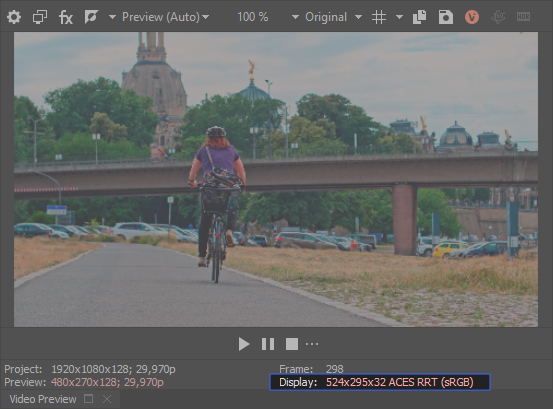
Especificação do espaço de cores para fotos individuais
A configuração do espaço de cores para arquivos de mídia é usada somente quando o gerenciamento de cores está ativado para o seu projeto.
-
Selecione uma ou mais fotos na janela Mídia do projeto e clique no botão Propriedades da mídia
para exibir a janela Propriedades.
-
Na guia Mídia, escolha uma configuração na lista Espaço de cor.
Espaço de cores Descrição ACES2065-1 (padrão 1.2) Esse é o espaço de cores ACES original, luz linear, primárias muito amplas, faixa dinâmica muito alta (0,0 - 65504,0). Esse espaço de cores ACES principal é usado para intercâmbio e formato de arquivamento. Recomendado para arquivos ACES OpenEXR em conformidade com SMPTE 2065-4. Usa primárias AP0. ACEScc Espaço de cores de registro de ampla gama de cores, para uso em correção de cores ("cc" para "correção de cores"). Também é útil para qualquer processamento de imagem que não possa lidar com valores HDR (>>1). Usa primárias AP1, logarítmicas, podem ser ligeiramente negativas e um pouco acima de 1,0. ACEScct Esse espaço de cores de trabalho é muito semelhante ao ACEScc, exceto pelo fato de que ele adiciona um "dedo do pé" para torná-lo mais próximo das curvas "log" tradicionais. A adição de um "dedo do pé" resulta em uma "ordenha" ou "embaçamento" mais distinto das sombras quando uma operação de elevação é aplicada. Usa as primárias AP1. ACEScg Um espaço de trabalho para renderização e composição de CGI". Usa as primárias AP1. ACESproxy Uma codificação de registro inteiro para visualização e gerenciamento de aparência no set. Usa primárias AP1, logarítmicas, limitadas por faixa (cortadas para a faixa legal de valor de código 0,0-1,0) ACES (padrão 0,7) Use ACES para arquivos OpenEXR no espaço de cores ACES. -
Clique em OK.
Especificação do espaço de cores em um modelo de renderização personalizado
A configuração do espaço de cores para modelos de renderização personalizados é usada somente quando o gerenciamento de cores está ativado para o seu projeto.
-
No menu Arquivo, selecione Renderizar como para exibir a janela Renderizar como.
-
Especifique um local e um nome para o arquivo que deseja salvar.
-
Selecione um formato na caixa Formatos e um modelo na caixa Modelos.
-
Clique no botão Customize Template (Personalizar modelo ) para exibir a janela Custom Template (Modelo personalizado).
-
Digite um nome para o modelo na caixa Modelo.
-
Na guia Projeto, escolha uma configuração na lista Espaço de cor.
-
Clique no botão Save Template (Salvar modelo)
.
-
Clique em OK para retornar à janela Renderizar como.
Última modificação em outubro 21, 2025